Спамери знайшли спосіб додавати небажані фішингові та шахрайські події в календарі Google без їхнього дозволу. Ось як заборонити спамерам додавати речі до вашого календаря без вашого дозволу.
Як детально на OneZero Від колишнього головного редактора How-To Geek, Вітсона Гордона, Календар Google (за замовчуванням) показує запрошення на події незалежно від того, прийняв їх користувач чи ні. Спамери використовують цю лазівку, щоб засипати календарі людей шкідливими посиланнями та іншим принизливим текстом.
Заборонити календар до автоматичного додавання запрошень
Одним із стандартних налаштувань Календаря Google є автоматичне додавання запрошень на події до календаря. Щоб вимкнути цю функцію, натисніть значок шестірні у верхньому правому куті дисплея, а потім виберіть «Налаштування».
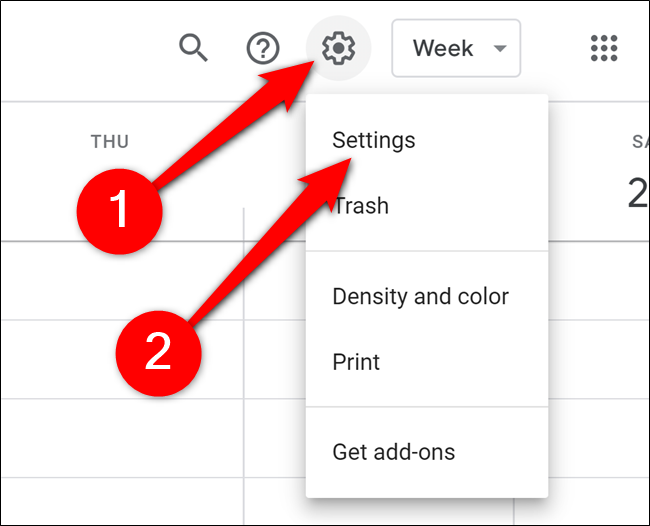
Далі виберіть «Налаштування подій» на лівій бічній панелі.
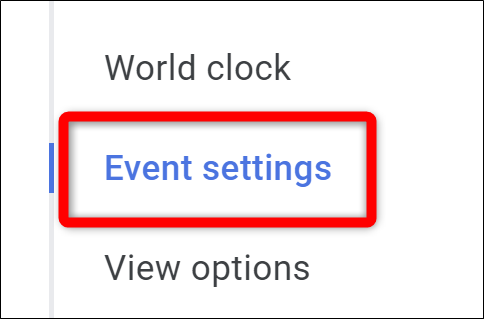
Знайдіть спадне меню з написом «Автоматично додавати запрошення». Натисніть на стрілку.
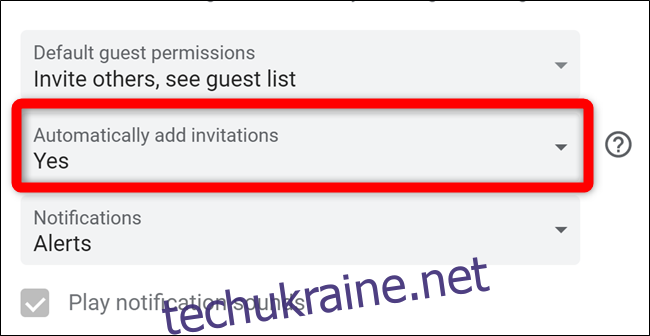
Нарешті, виберіть «Ні, показувати лише запрошення, на які я відповів».
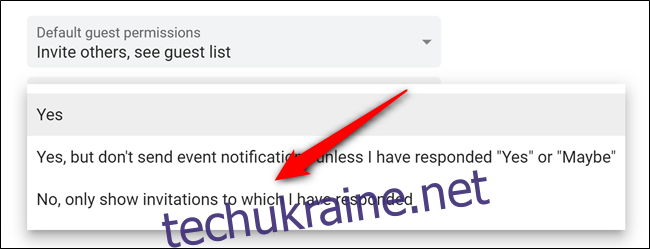
Заборонити календар додавати події з Gmail
Календар Google також отримує події безпосередньо з Gmail. Якщо хтось надсилає вам запрошення електронною поштою (іноді навіть коли воно потрапляє в папку зі спамом), воно потрапляє у ваш календар. Щоб вимкнути цю функцію, поверніться в меню налаштувань, натиснувши значок шестірні та вибравши «Налаштування».
Далі виберіть «Події з Gmail» на лівій бічній панелі.
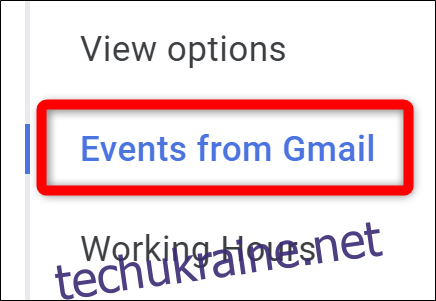
Зніміть прапорець «Автоматично додавати події з Gmail у мій календар».
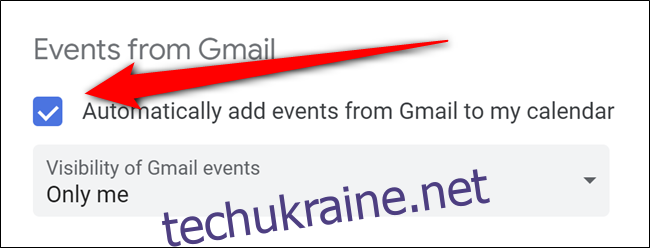
Календар Google попросить вас підтвердити цю дію. Натисніть «ОК», щоб підтвердити зміну.
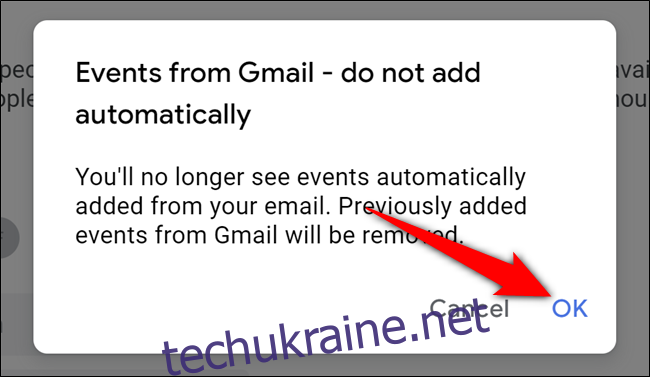
Приховати відхилені запрошення календаря
Якщо ви пройшли та відхилили події календаря зі спамом, вони все одно відображатимуться в Календарі Google, але викреслені. Причина цього полягає в тому, що він продовжує відображати відхилені події за замовчуванням.
Щоб вимкнути цю функцію, поверніться до меню налаштувань Календаря Google. Як згадувалося раніше, ви потрапите туди, натиснувши значок шестірні, а потім вибравши «Налаштування».
Опинившись там, виберіть «Параметри перегляду», розташовану на лівій бічній панелі.
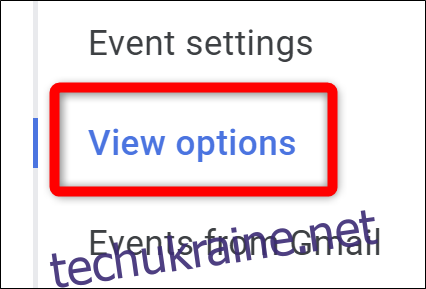
Зніміть прапорець біля пункту «Показувати відхилені події», щоб видалити зменшені запрошення.
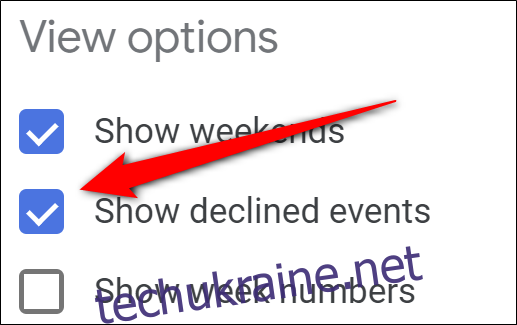
Приховати відхилені події на мобільному пристрої
Як не дивно, коли ви вирішите приховати відхилені події на робочому столі, вони все одно відображаються в програмах Android, iPhone та iPad. Якщо ви хочете, щоб вони не відображалися, запустіть мобільний додаток, відкрийте меню переповнення, торкнувшись значка гамбургера у верхньому лівому куті, прокрутіть вниз і торкніться «Налаштування».
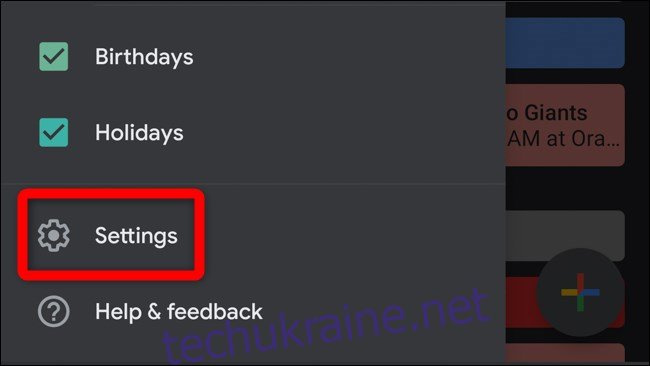
Далі виберіть «Загальні».
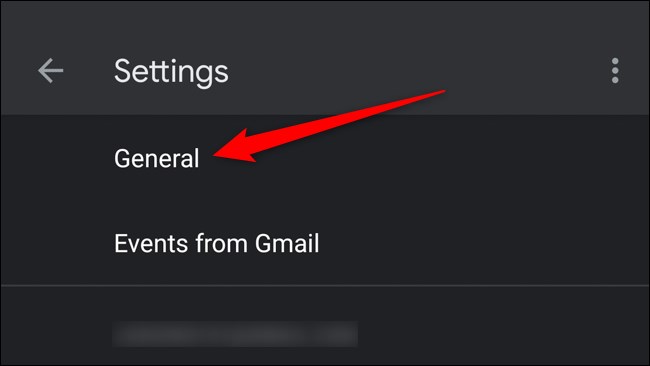
Нарешті, вимкніть «Показувати відхилені події».
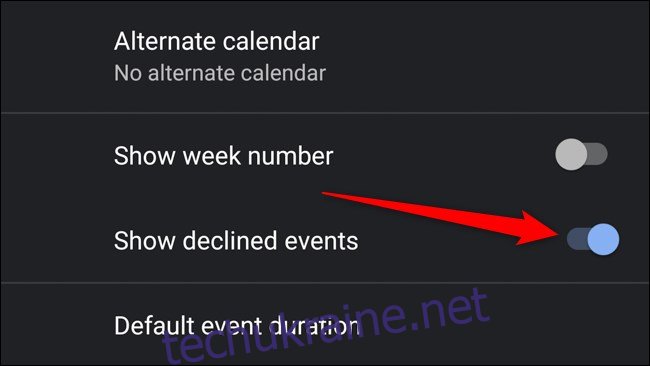
А зростає кількість людей в Інтернеті повідомляють, що ця тактика використовується для спаму в їхніх календарях Google. Google не оприлюднив відповіді на інциденти на момент написання цієї статті, але, сподіваємося, деякі з цих налаштувань за замовчуванням будуть вимкнені в майбутньому.

